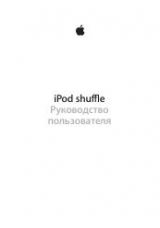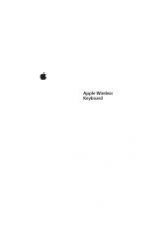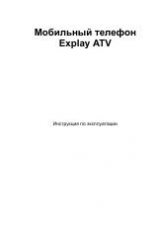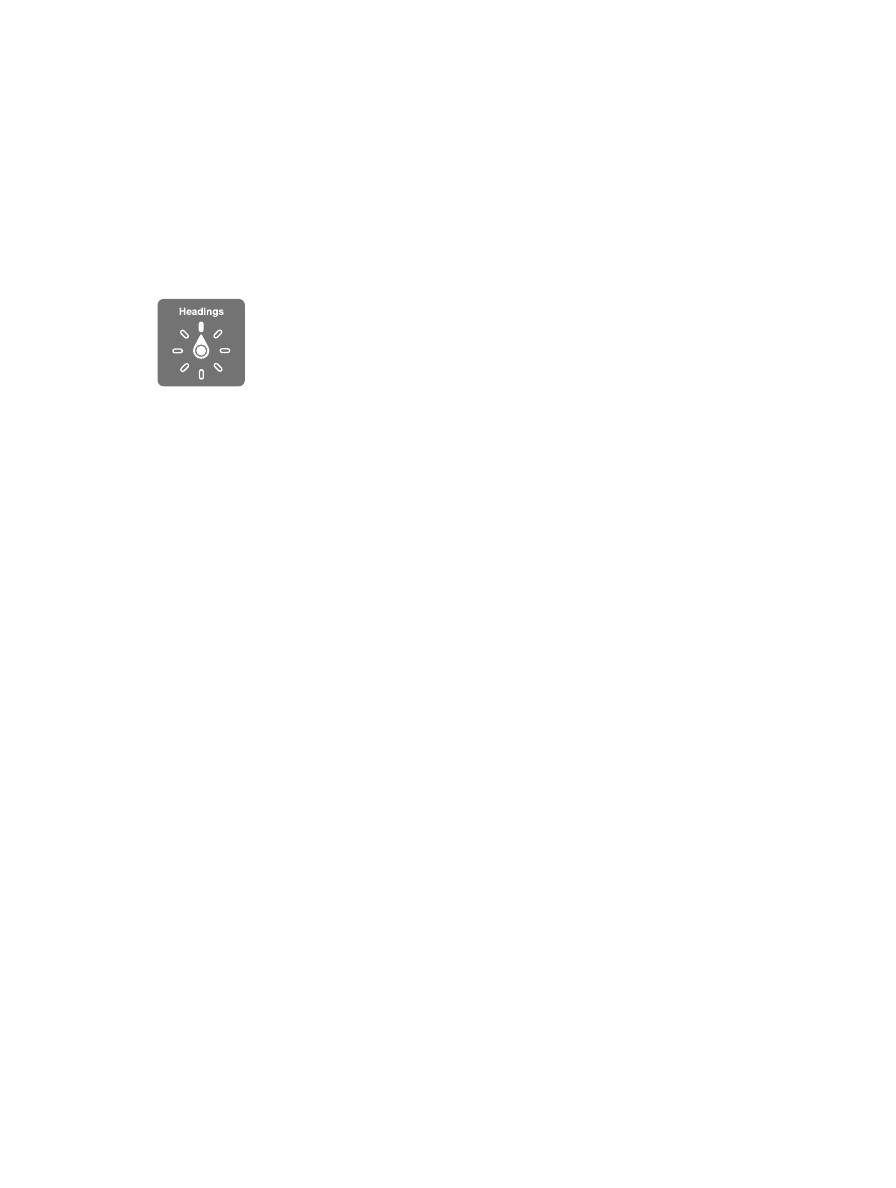
Глава 32
Универсальный доступ
132
•
Двойное нажатие двумя пальцами и удержание. Изменение этикетки объекта для
упрощения поиска.
•
Тройное нажатие двумя пальцами. Открытие «Выбора объектов».
•
Тройное нажатие тремя пальцами. Отключение или включение звука VoiceOver.
•
Нажатие тремя пальцами четыре раза. Включение или отключение затемнения экрана.
Использование ротора VoiceOver
Используйте ротор для выбора результатов смахивания вверх и вниз при включенной
функции VoiceOver.
Управление ротором. Поверните два пальца на экране iPhone вокруг точки между ними.
Изменение пунктов ротора. Выберите «Настройки» > «Основные» > «Универсальный
доступ» > «VoiceOver» > «Ротор» и выберите функции, которые должны быть доступны
с помощью ротора.
Действие ротора зависит от выполняемых действий. Например, при чтении сообщения
электронной почты с помощью ротора можно переключаться между произнесением текста
по словам и по символам, выполнив жест смахивания вверх или вниз. При просмотре веб-
страницы с помощью ротора можно включить произнесение всего текста (по словам или
по символам) или переходить от одного объекта определенного типа к другому объекту
того же типа, например заголовку или ссылке.
Ввод и редактирование текста с помощью VoiceOver
При выборе редактируемого текстового поля для ввода текста можно использовать
экранную или внешнюю клавиатуру, подключенную к iPhone.
Ввод текста. Выберите редактируемое текстовое поле, дважды нажмите экран для
отображения точки вставки и экранной клавиатуры, а затем введите символы.
•
Обычный набор. Для ввода текста выберите клавишу на клавиатуре с помощью жеста
смахивания влево или вправо, затем дважды нажмите символ, чтобы ввести его. Также
можно перемещать палец по клавиатуре для выбора клавиши и, удерживая эту клавишу
одним пальцем, нажать на экран другим пальцем. VoiceOver произносит название клавиши
при ее выборе и вновь произносит его при вводе символа.
•
Набор вслепую. Нажмите клавишу на клавиатуре для ее выбора, затем поднимите
палец для ввода символа. Если Вы ошиблись при выборе клавиши, перемещайте
палец по клавиатуре, пока не выберите нужную клавишу. VoiceOver будет произносить
название каждой клавиши, которую Вы нажимаете, но введет символ только тогда, когда
Вы отпустите ее. Набор вслепую работает только с клавишами, которые вводят текст.
Используйте обычный набор с такими клавишами, как Shift, Delete и Return.
•
Выбор обычного набора или набора вслепую. Включив функцию VoiceOver и выбрав
клавишу на клавиатуре, используйте ротор для выбора «Режим набора», затем смахните
вверх или вниз.
Перемещение точки вставки. Смахните вверх или вниз, чтобы переместить в тексте
точку вставки вперед или назад. С помощью ротора выберите способ перемещения точки
вставки — по символам или по словам.